TTEP.CN > 故障 >
怎么修改win7系统默认字体方法技巧 win7怎么修改电脑自带的字体
怎么修改win7系统默认字体方法技巧 win7怎么修改电脑自带的字体教程 我们在使用电脑的时候,总是会遇到很多的电脑难题。当我们在遇到了修改win7系统字体的时候,那么我们应该怎么办呢?今天就一起来跟随TTEP的小编看看怎么解决的吧。
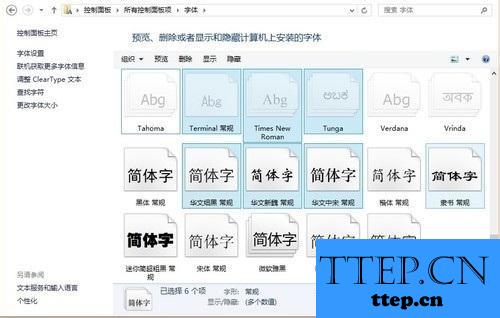
修改win7系统字体的方法介绍:
方法/步骤';
1、首先第一步我们需要做的就是进入到电脑的桌面上,然后在桌面上找到一处空白的地方,接着在这里使用电脑的鼠标点击右键,这个时候就会弹出一个选项菜单,我们直接选择里面的属性就可以了,然后继续往下看。
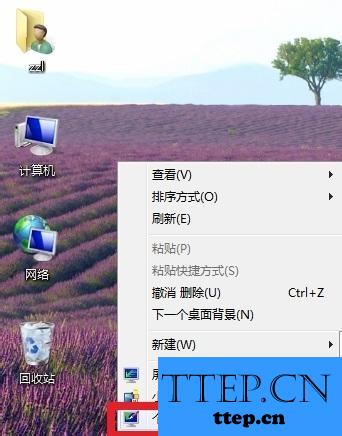
2、当我们在完成了上面的操作步骤以后,现在我们就已经进入到了属性的页面中了,在这个里面我们需要对窗口颜色进行点击操作就可以了。
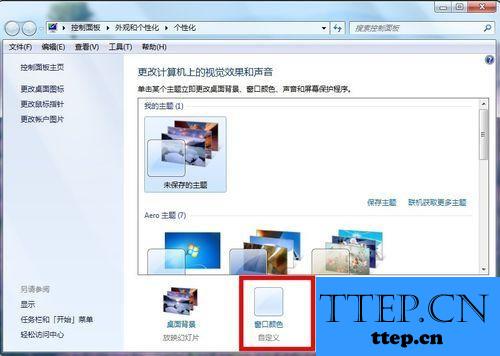
3、这个时候我们已经进入到了电脑的窗口颜色的界面中了,在这个里面我们需对下方位置的高级设置进行点击。

4、这一步我们就可以在这里对字体进行各种各样的设置了,每个人可以根据自己的爱好进行选择,还可以对修改成功以后的效果进行查看。
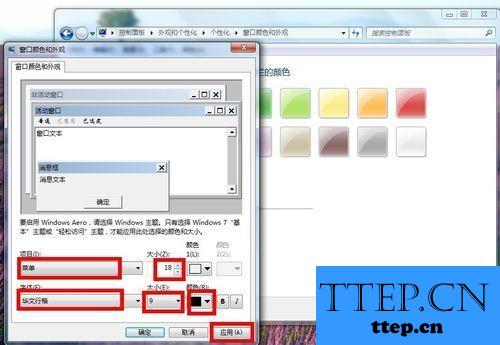
5、当我们都选择好了以后就可以最后进行确认了,当然因为电脑需要应用反应,所以可能需要花费一点时间进行显示,过一会就会自动的显示出我们设置的字体了。
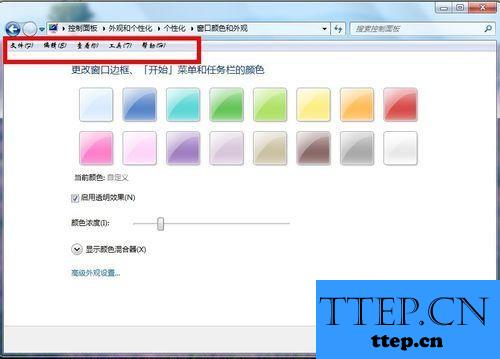
对于我们在遇到了这样的电脑难题的时候,那么我们就可以利用到上面给你们介绍的解决方法进行处理,希望能够对你们有所帮助。
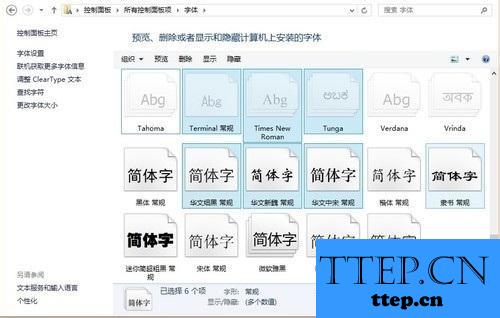
修改win7系统字体的方法介绍:
方法/步骤';
1、首先第一步我们需要做的就是进入到电脑的桌面上,然后在桌面上找到一处空白的地方,接着在这里使用电脑的鼠标点击右键,这个时候就会弹出一个选项菜单,我们直接选择里面的属性就可以了,然后继续往下看。
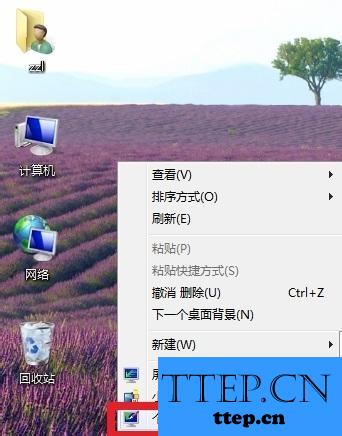
2、当我们在完成了上面的操作步骤以后,现在我们就已经进入到了属性的页面中了,在这个里面我们需要对窗口颜色进行点击操作就可以了。
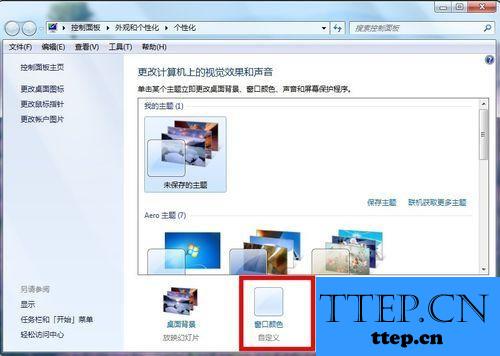
3、这个时候我们已经进入到了电脑的窗口颜色的界面中了,在这个里面我们需对下方位置的高级设置进行点击。

4、这一步我们就可以在这里对字体进行各种各样的设置了,每个人可以根据自己的爱好进行选择,还可以对修改成功以后的效果进行查看。
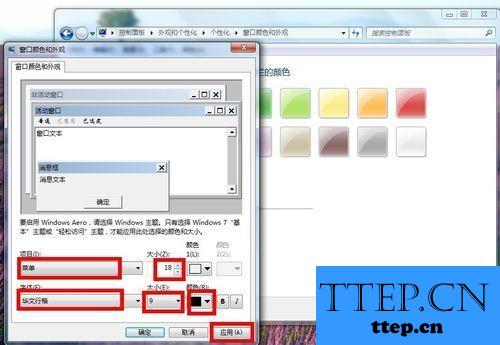
5、当我们都选择好了以后就可以最后进行确认了,当然因为电脑需要应用反应,所以可能需要花费一点时间进行显示,过一会就会自动的显示出我们设置的字体了。
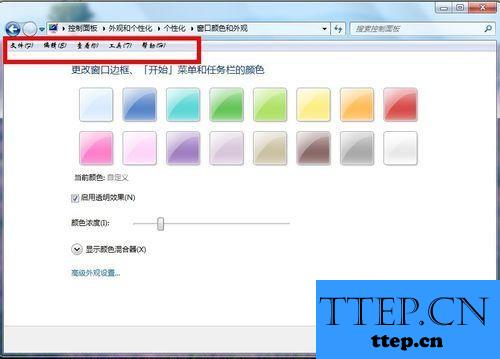
对于我们在遇到了这样的电脑难题的时候,那么我们就可以利用到上面给你们介绍的解决方法进行处理,希望能够对你们有所帮助。
- 上一篇:win10系统电脑键盘反应速度很慢怎么办 win10键盘反应迟钝如何调
- 下一篇:没有了
- 最近发表
- 赞助商链接
